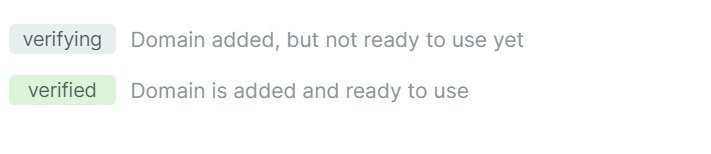Comment configurer un domaine personnalisé
Votre entreprise possède-t-elle un domaine ? Dans le cadre de notre Business plan, vous pouvez créer un domaine personnalisé pour placer vos pages d'atterrissage vidéo sur votre propre site web. Ainsi, les internautes verront le nom de votre site Web chaque fois qu'ils visiteront vos pages d'atterrissage vidéo, ce qui est excellent pour la notoriété et la cohérence de la marque.
Qu'est-ce qu'un domaine personnalisé ?
Lorsque vous créez une page d'atterrissage vidéo avec Wave.video, elle reçoit une URL wave.video qui ressemble à ceci : https://watch.wave.video/your-unique-video-id. Si vous souhaitez modifier la partie watch.wave.video du lien vers votre propre site Web, vous pouvez le faire en configurant un domaine personnalisé. L'adresse URL avec un domaine personnalisé ressemble à ceci : https://watch.wave.video/your-unique-video-id. Vous pouvez la formater de différentes manières : watch.yourwebsite.com, video.yourwebsite.com, landings.yourwebsite.com, ou toute autre variante en fonction de vos besoins et de vos préférences.
Comment configurer votre domaine personnalisé
La première étape consiste à vous connecter à votre fournisseur de DNS. Il peut s'agir de votre registraire de domaine (comme GoDaddy, Namecheap, etc.) ou d'un service de gestion DNS si vous en utilisez un (comme Cloudflare, AWS Route 53, etc.).
Après vous être connecté, vous devez localiser votre zone de gestion DNS. Elle est généralement intitulée "Gestion DNS", "Paramètres DNS", "Gestion des serveurs de noms", ou quelque chose de similaire.
Dans la page de gestion DNS, trouvez la section où vous pouvez ajouter de nouveaux enregistrements.
Vous devez ajouter un nouvel enregistrement et spécifier qu'il s'agit d'un type CNAME. Dans le champ "Host" ou "Name", entrez votre sous-domaine. Dans le champ "Value" ou "Points to", entrez custom.wave.video.
Enregistrez vos modifications.
Les changements de DNS peuvent prendre jusqu'à 24-48 heures pour se propager sur l'ensemble de l'internet, mais c'est souvent beaucoup plus rapide. Pendant ce temps, certains utilisateurs peuvent encore être dirigés vers l'ancienne adresse IP, tandis que d'autres sont dirigés vers la nouvelle.
Conseils supplémentaires
Assurez-vous que vous disposez d'un abonnement Business ou mettez à jour votre abonnement pour utiliser cette fonctionnalité.
Créer un sous-domaine. Un sous-domaine précède le nom de votre site web. Par exemple, dans watch.wave.video, watch est un sous-domaine. Le sous-domaine que vous choisissez fera partie des URL de votre page d'atterrissage vidéo. Nous vous recommandons de choisir des sous-domaines descriptifs ou exploitables, tels que play, view, landings ou videos.
Vérifiez que l'enregistrement CNAME a été correctement configuré. Nous vous recommandons d'utiliser ce service : https://toolbox.googleapps.com/apps/dig
Contactez l'assistance de Wave.video en cliquant sur le Chat d'assistance sur le site web pour obtenir de l'aide.
Vous devrez remplacer manuellement toutes les URL de votre page d'atterrissage vidéo pour utiliser votre domaine personnalisé
: https://watch.wave.video/your-unique-video-id→http://landings.yourwebsite.com/your-unique-video-id